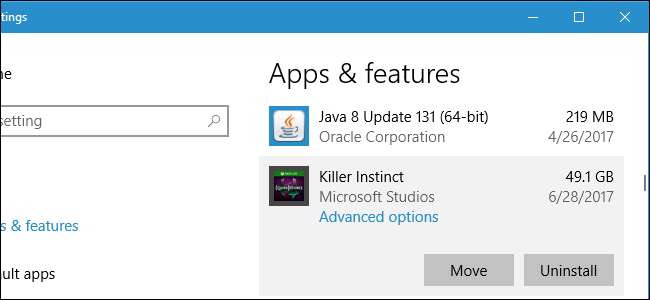
Met Windows 10 kun je apps uit de Store op elke gewenste schijf installeren. U kunt apps die u eerder heeft geïnstalleerd ook naar een nieuwe locatie verplaatsen zonder ze te verwijderen en opnieuw te installeren.
U kunt apps op een interne of externe schijf opslaan. Een secundaire interne harde schijf of partitie werkt prima, maar je kunt deze truc ook gebruiken om apps op een SD-kaart of USB-stick op te slaan.
De opslag van uw pc uitbreiden
Als je een Windows 10-tablet of laptop-pc met een kleine hoeveelheid opslagruimte hebt, is een SD-kaart misschien de ideale manier de opslag uitbreiden —Zowel voor apps als voor andere soorten inhoud.
Ten eerste heeft u een SD-kaart nodig die op uw apparaat past. Afhankelijk van uw apparaat heeft u mogelijk een grotere SD-kaart of een kleinere microSD-kaart nodig (die vaak worden verkocht met adapters waarmee ze ook als grotere SD-kaarten kunnen functioneren).
Als de SD-kaart uit de zijkant van uw laptop of tablet steekt wanneer u deze plaatst, kunt u een 'low-profile' microSD-kaart overwegen. Deze zijn iets korter dan standaard SD-kaarten, en ze zitten gelijk met de rand van tablets en laptops waar een standaard SD-kaart uitsteekt. Dit maakt het handiger om de SD-kaart geplaatst te laten voor de permanente opslagboost.
VERWANT: Hoe een SD-kaart te kopen: snelheidsklassen, maten en capaciteiten uitgelegd
Wanneer een SD-kaart kopen , onthoud dat het ook niet alleen om de prijs gaat. Opslagklassen zijn belangrijk. U zou niet de langzaamste klasse SD-kaart voor apps willen gebruiken, omdat dat de apps alleen maar onnodig vertraagt.
Hoe u de installatielocatie voor nieuwe apps selecteert
Ga naar Instellingen> Systeem> Opslag om de installatielocatie voor nieuwe apps te wijzigen. Klik op "Wijzigen waar nieuwe inhoud wordt opgeslagen" onder Meer opslaginstellingen.
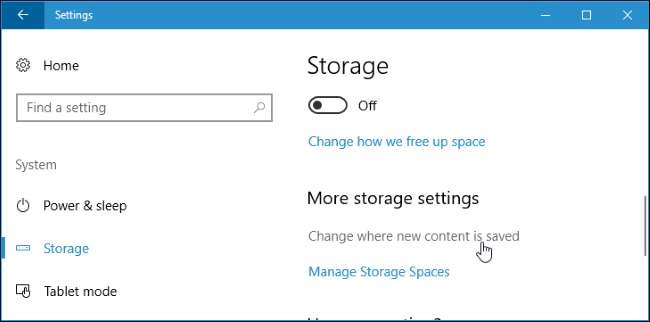
Klik op het vak onder "Nieuwe apps worden opgeslagen in" en selecteer een aangesloten schijf. Klik op 'Toepassen als u klaar bent om uw wijzigingen op te slaan.
U kunt hier ook een standaard opslaglocatie kiezen voor nieuwe documenten, muziek, afbeeldingen en videobestanden. Standaard worden ze allemaal opgeslagen op uw C: -station.
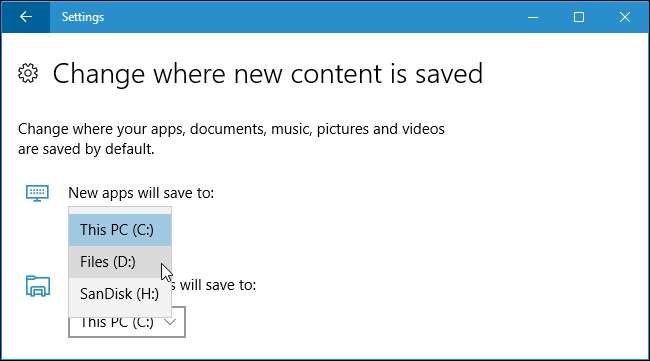
Deze instelling is alleen van invloed op apps uit de Store. Als u traditionele desktop-apps installeert, kunt u tijdens de installatie de installatielocatie op de traditionele manier kiezen. De toepassing zal zichzelf waarschijnlijk standaard willen installeren in C: \ Program Files \, maar u kunt een andere locatie opgeven door door de installatiewizard te klikken.
Hoe u geïnstalleerde apps naar een andere schijf verplaatst
Wijzig de bovenstaande instelling en nieuwe apps die u installeert, worden opgeslagen op de door u gekozen locatie. Momenteel geïnstalleerde apps worden echter niet verplaatst.
U kunt reeds geïnstalleerde apps verplaatsen, als u dat wilt. Er is geen limiet aan het aantal verschillende schijven waarop u apps kunt opslaan. Hierdoor kunt u de beschikbare opslagruimte optimaal benutten.
Ga hiervoor naar Instellingen> Apps> Apps en functies. Klik op een app en klik op de knop "Verplaatsen".
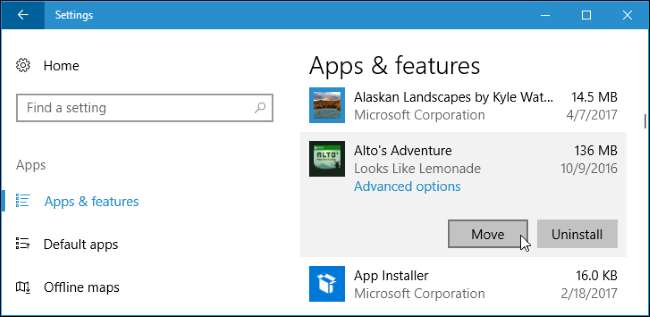
U wordt gevraagd om een ander station te selecteren en u kunt vervolgens op 'Verplaatsen' klikken om de app naar dat station te verplaatsen.
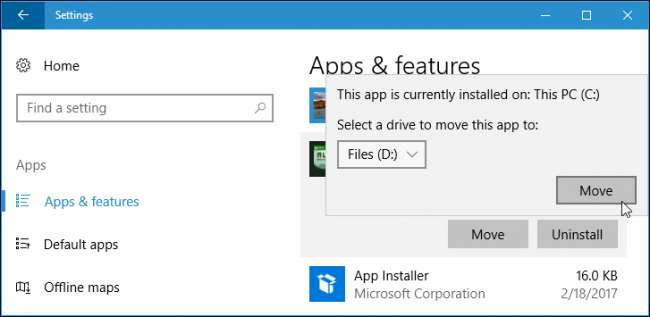
Als je een knop 'Wijzigen' ziet in plaats van een verplaatsingsknop, heb je een traditionele desktop-app geselecteerd. Je kunt het niet meer verplaatsen. Als je een 'Verplaatsen'-knop ziet die uitgegrijsd is, heb je een door Microsoft geleverde app geselecteerd die bij Windows 10 is geleverd. Je kunt die apps ook niet verplaatsen. U kunt alleen apps verplaatsen die u heeft geïnstalleerd vanuit de Store.
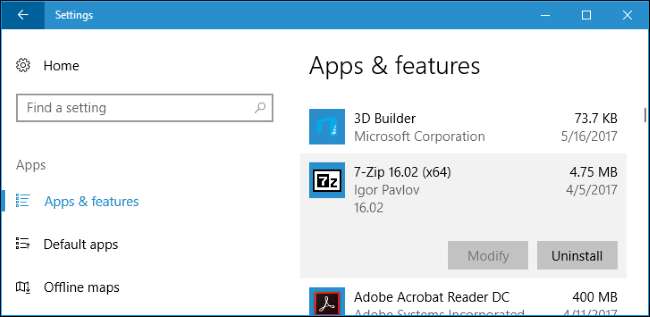
De Store vraagt u wanneer u grote apps downloadt
Wanneer u een bijzonder grote app uit de Store probeert te downloaden, bijvoorbeeld een grote pc-game die mogelijk tientallen gigabytes groot is, ziet u een prompt waarin u wordt gevraagd een station te selecteren waarop u de app installeert.
Deze prompt wordt alleen weergegeven wanneer u bijzonder grote apps probeert te downloaden, en er is geen manier om deze te laten verschijnen wanneer u kleinere apps downloadt. Het geeft een waarschuwing dat u op het punt staat een app te downloaden die veel ruimte op uw systeem in beslag neemt.
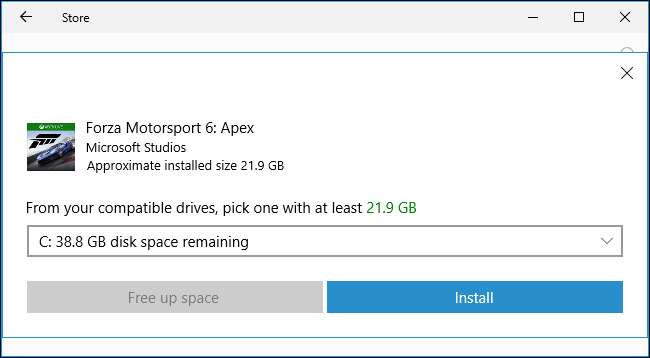
Wat als u de schijf loskoppelt?
Als u apps installeert of verplaatst naar een externe schijf zoals een SD-kaart of USB-schijf en deze loskoppelt van uw computer, werken de apps erop niet meer. Sluit de opslag opnieuw aan op de computer en alles zal weer normaal werken.
Daarom is het niet toegestaan ingebouwde apps naar verschillende opslaglocaties te verplaatsen. Als ze op uw systeemschijf staan, zijn ze altijd beschikbaar. Evenzo, als u een bijzonder belangrijke app installeert die u beschikbaar wilt hebben, zelfs als u het externe opslagapparaat van uw systeem verwijdert, moet u deze op uw hoofdsysteemstation installeren, zodat deze altijd beschikbaar is.






